-
Tag Samantha
Pour réaliser ce tag il vous faudra :
- le filtre Graphic Plus, Cross Shadow
- le matériel ici :
Je ne connais aucun des noms des auteurs des tubes que j'ai utilisés dans mon tag,
mais je les remercie pour leur travail
Nous commençons !
1 - placer la sélection "Samantha" dans le dossier des sélections de PSP
2 - dans la palette des couleurs, mettre en avant-plan la couleur F5CAAD
et en arrière-plan la couleur 8E5027
3 - préparer un dégradé linéaire comme ceci :

4 - ouvrir un document de 800x600. Le peindre avec le dégradé
5 - calque, nouveau calque de masque, à partir d'une image :

6 - calque, fusionner le groupe. Calque, dupliquer 3 fois (pour 4 au total)
7 - calque, fusionner les calques visibles
8 - ajouter un nouveau calque. Le peindre en noir
9 - calque, nouveau calque de masque, à partir d'une image :

10 - se positionner sur le calque de dessous. Cliquer dans le centre vide du mur
avec la baguette magique
11 - sélection, modifier, agrandir de 10 pixels. Appuyer sur la touche "Supp" du clavier
12 - se positionner sur le calque du dessus. Appuyer sur "Supp". Désélectionner
13 - se positionner sur le calque de dessous
14 - ajouter un nouveau calque. Le peindre avec la couleur de l'arrière-plan
15 - filtre Unlimited, Render :
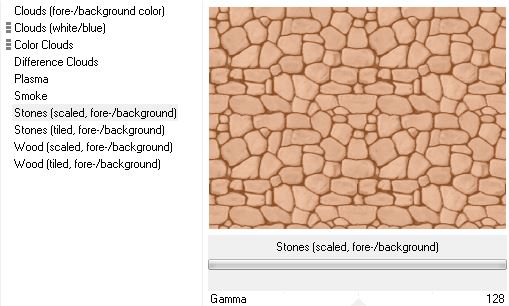
16 - sélection, charger une sélection, à partir du disque :

17 - sélection, inverser. Appuyer sur la touche "Supp" du clavier. Désélectionner
18 - ajouter un nouveau calque. Le peindre couleur 421F0B
19 - calque, agencer, placer en bas de la pile
20 - ajouter un nouveau calque. Sélection, sélectionner tout
21 - copier le tube du paysage et le coller dans la sélection. Désélectionner
22 - se positionner sur le calque du haut de la pile
23 - copier et coller le tube féminin. Image, redimensionner à 85 %. Réglage, netteté
24 - copier et coller la verdure en former de "draperie". Netteté, davantage de netteté
25 - placer à droite du tag. Effets, 3D, ombre portée :

26 - copier et coller le tube "lierre 1". Positionner comme sur le modèle
27 - copier et coller le tube "lierre 2". Redimensionner à 80 %. Image, rotation libre :

28 - calque, fusionner le calque de dessous. Appliquer l'ombre portée de l'étape 25
29 - refaire cette ombre avec -3 en vertical et horizontal
30 - calque, fusionner tout
31 - image, ajouter des bordures :
1 bordure de 2 pixels noire
1 bordure de 40 pixels couleur de l'avant-plan
1 bordure de 2 pixels noire
32 - sélectionner la bordure de 40 pixels
33 - filtre, Graphic Plus, Cross Shadow :

34 - désélectionner
35 - copier et coller mon Watermark fourni dans le matériel. Signer votre version
36 - enregistrer en format Jpeg
C'est terminé !!
Ne pas hésiter à m'envoyer votre version pour que je la mette sur cette page
Retour au menu des tutos Tags

Superbe ! Merci HARMONY ! Magnifique ! Merci SWEETY
Tutoriels et Créations PSP Joanne

























